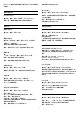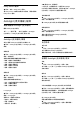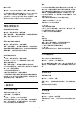User manual
Table Of Contents
14
設定
14.1
畫面
畫面設定
畫面風格
選擇一種風格
快速選單 > 常用設定 > 畫面 > 畫面風格。
想要簡單調整畫面,您可以選擇預設的畫面風格。
• 個人化設定 - 您在首次啟動時設定的畫面偏好。
• 鮮明 - 最適合在日光下觀賞
• 自然 - 自然的畫面設定
• 標準 - 最講究節能的設定 - 出廠預設值
• 電影 - 最適合觀賞具原始錄音室效果的電影
• 遊戲* - 最適合玩遊戲
• 顯示器** - 最適合作為 PC 顯示器
•
白天 - 針對 ISF 調校,您可以按下彩色鍵
全部套用將調校設定複製至所有來源。
•
夜晚 - 針對 ISF 調校,您可以按下彩色鍵
全部套用將調校設定複製至所有來源。
• 專家 - 回復連結至專家畫面風格的 PQ 設定
* 畫面風格 - 遊戲僅適用於 HDMI 視訊來源。
**畫面風格 - 顯示器僅在 HDMI 來源視訊適用於 PC
應用程式時,才可使用顯示器。顯示器模式不支援
HDR。電視能夠在顯示器模式中播放 HDR
影片,但不會套用 HDR 程序執行。
在電視接收到 HDR 訊號時 (Hybrid Log Gamma、HDR10
和 HDR10+),請選擇以下的畫面風格:
• HDR 個人
• HDR 鮮明
• HDR 自然
• HDR 電影
• HDR 遊戲
•
白天 - 適用於 ISF 校正
•
夜晚 - 適用於 ISF 校正
• HDR 專家
在電視接收到杜比視界 HDR
訊號時,請選擇下列畫面風格:
• HDR 個人
• HDR 鮮明
• 杜比視界 明亮
• 杜比視界 柔和
• 杜比視界遊戲
回復風格
1 - 選擇您要回復設定的畫面風格。
2
- 按下彩色鍵
回復風格設定,然後按下 OK。風格已回復。
自訂風格
您調整的任何畫面設定
(如色彩或對比
度),都會儲存在目前選擇的畫面風格
中。您可以自訂各種風格。
只有個人化設定
風格可以儲存「輸入源」選單中各個輸入源的設定。
色彩、對比度、清晰度、亮度
調整畫面色彩
設定 > 畫面 > 色彩。
按下箭頭 (上)
或 (下) 來調整畫面的色彩飽和度數值。
調整畫面對比度
設定 > 畫面 > 背光對比度或 OLED 對比度。
按下箭頭 (上) 或 (下) 來調整畫面的對比度數值。
您可以降低對比度數值來減少耗電量。
調整畫面清晰度
設定 > 畫面 > 清晰度。
按下箭頭 (上) 或 (下) 來調整畫面的清晰度數值。
調整亮度
設定 > 畫面 > 亮度。
按下箭頭 (上) 或 (下) 來設定畫面訊號的亮度等級。
備註:亮度設定若大幅偏離參考數值 (50)
可能會造成較低的對比度。
進階畫面設定
畫面乾淨
降噪
設定 > 畫面 > 進階 > 畫面乾淨 > 降噪。
選擇「最大」、「中等」或「最小」來設定排除視訊內容
雜訊的等級。
雜訊為螢幕畫面上最常見的微小移動點。
MPEG Artefact Reduction
設定 > 畫面 > 進階 > 畫面乾淨 > MPEG 偽影削減。
選擇「最大」、「中等」或「最小」來設定數位視訊內容
中不同的人工雜訊消除角度。
41